简介
听说使用 Shadowsocks(R) 来科学上网容易被墙掉导致服务器不能继续正常使用,所以网上推荐使用v2ray来科学上网会安全很多。
这里购买的服务器搬瓦工 (如访问缓慢,请使用 bwh88.net 访问)购买VPS,支持支付宝支付,对于个人使用而言(500G流量每个月49$/年就够用了)选择洛杉矶地区
这边选择的系统为CentOs7
点击这里购买 49美金一年可以用支付宝
搬瓦工优惠价
使用超值优惠码:BWH3HYATVBJW 全场立减6.25%
登录服务器
在搬瓦工服务器信息面板
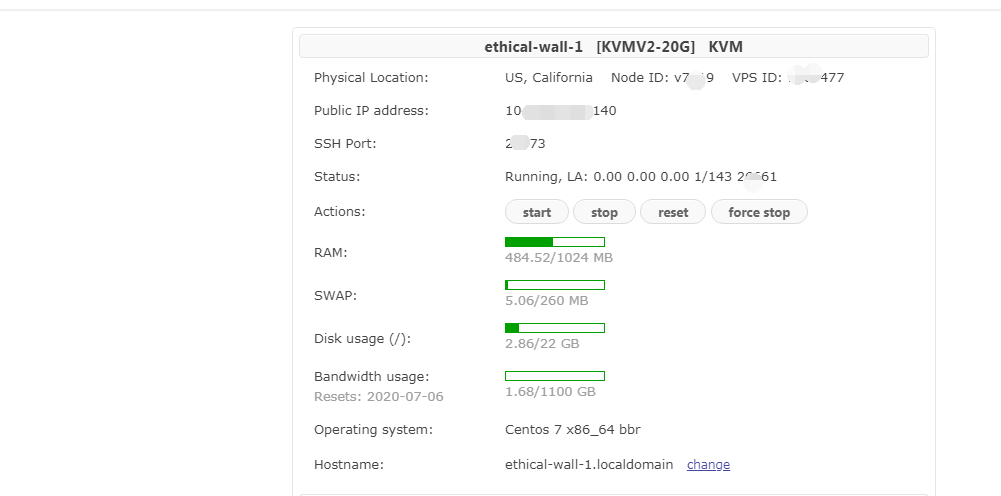
使用ssh工具(Xshell)登录服务器,输入自己的账号和密码
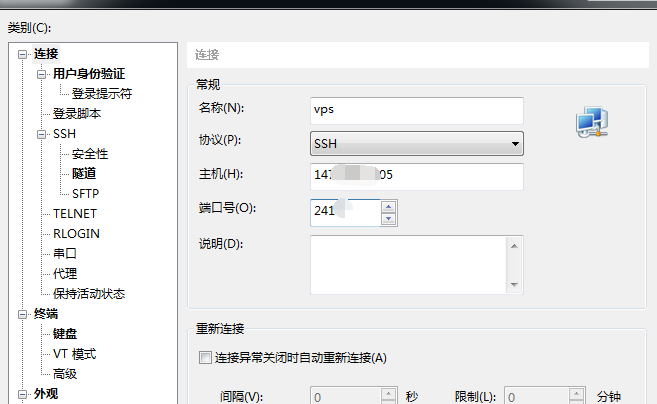
服务器安装V2ray
登录服务器以后输入如下命令安装V2ray
1 | bash <(curl -sL https://raw.githubusercontent.com/hijkpw/scripts/master/centos_install_v2ray.sh) |
按回车键,屏幕出现 “请设置v2ray的端口[1-65535]” 的提示,输入一个你希望的端口号(例如12345,不能是22)。
接下来,屏幕上会一直出现许多代码的东西,有时候可能会卡一会儿,等就是了。
如果中间网络断开,请重新连接后再次执行命令。安装成功后截图如下:
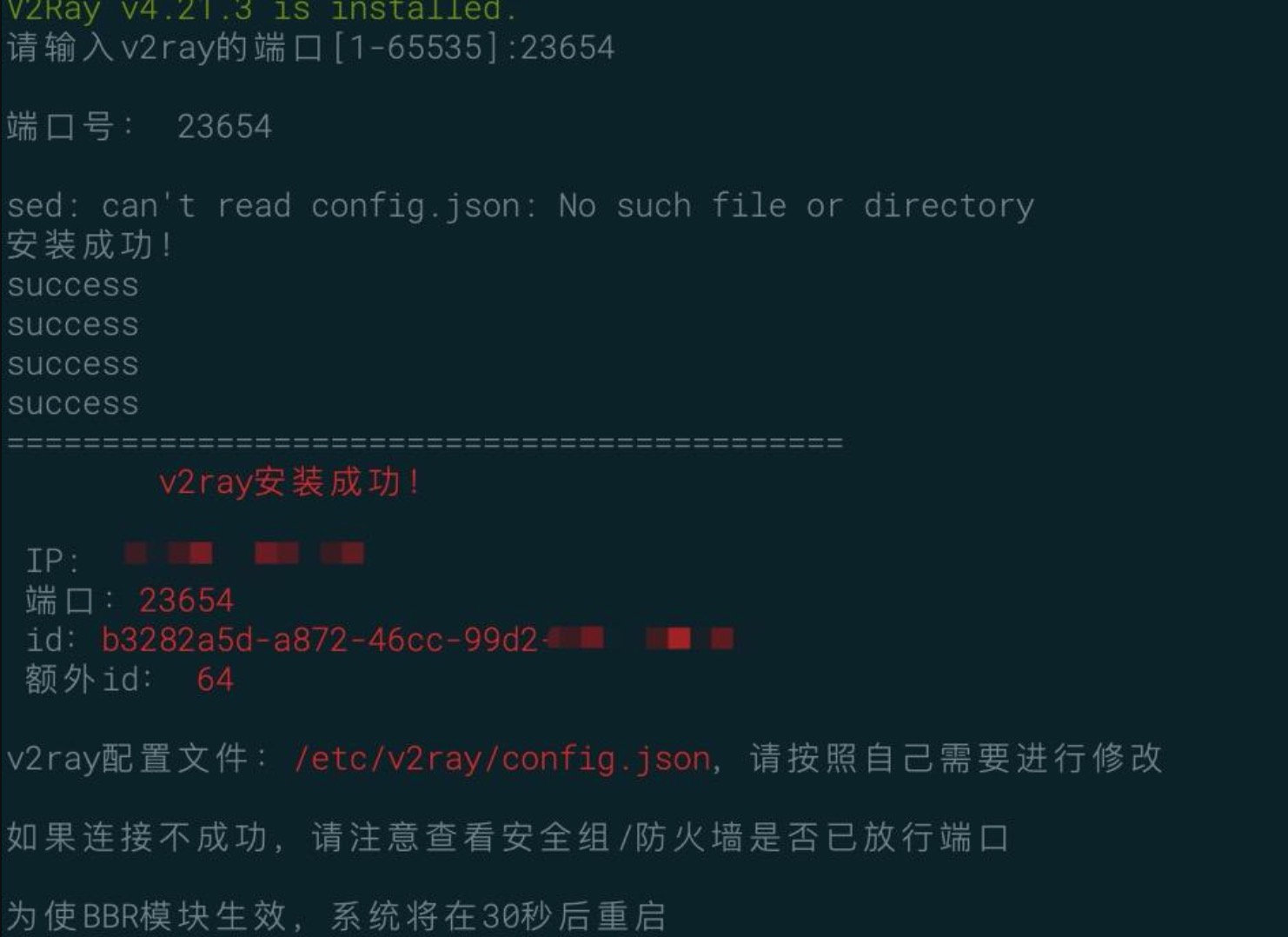
到此服务端配置完毕,服务器可能会自动重启(Windows终端出现“disconnected”,Mac出现“closed by remote host”)。
这样一来,说明服务器已经重启了,如果没提示重启,那就不需要了。
注意:该一键脚本与其他网站的不能混合使用,如果之前运行过其他的请先卸载,否则可能导致无法上外网
开启BBR的方法(减少延迟网络能到达1M/秒,youtube能看4k无压力)
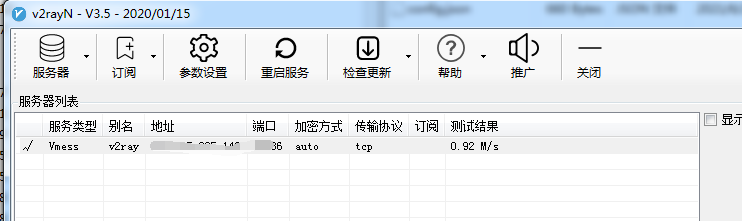
啥是BBR,自己查一下,干就完了!!
修改系统变量 路径:
1 | echo "net.core.default_qdisc=fq" |
保存生效
1 | sysctl -p |
查看内核是否已开启BBR
1 | sysctl net.ipv4.tcp_available_congestion_control |
显示以下即已开启:
1 | # sysctl net.ipv4.tcp_available_congestion_control |
查看BBR是否启动
1 | lsmod | grep bbr |
显示以下即启动成功:
1 | # lsmod | grep bbr |
电脑安装V2ray
使用的v2ray客户端
Windows:下载地址
MAC:下载地址
配置v2ray
下载 v2rayN-Core.zip后,到桌面解压,然后打开 V2rayN 程序。
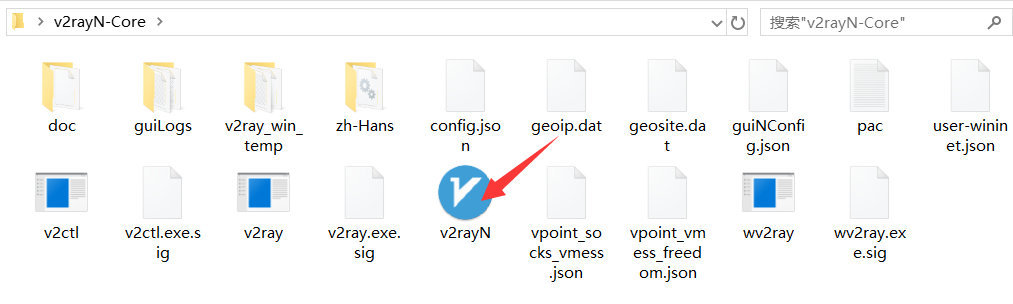
添加「Vmess 服务器
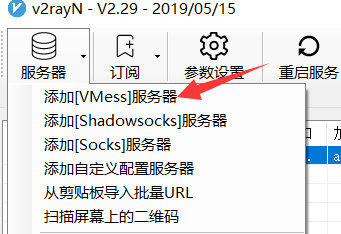
把上一个步骤生成的服务端信息,填写到这里的服务器地址(域名或ip)、端口、用户id、额外id,这几项非常重要!
加密方式选择都是auto,传输协议选择是tcp
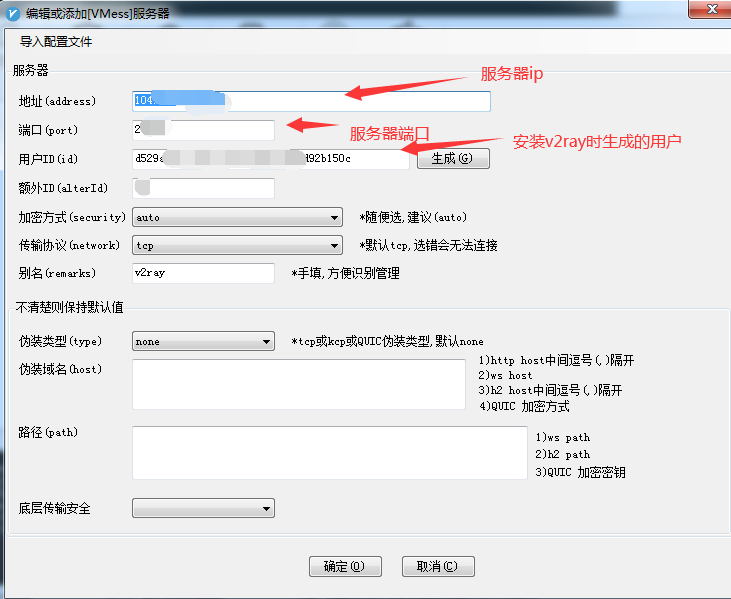
回到 V2ray 主界面,这里多了一个新的服务器
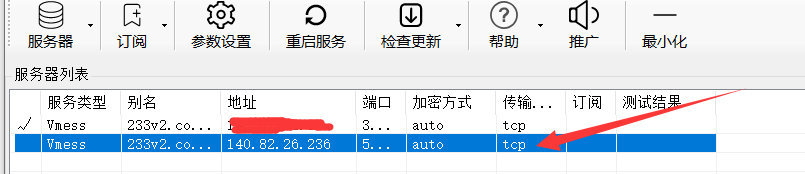
点击主界面上的「参数设置」,在「Core:基础设置”中将“Http代理」选择「开启PAC,并自动配置PAC(PAC模式)
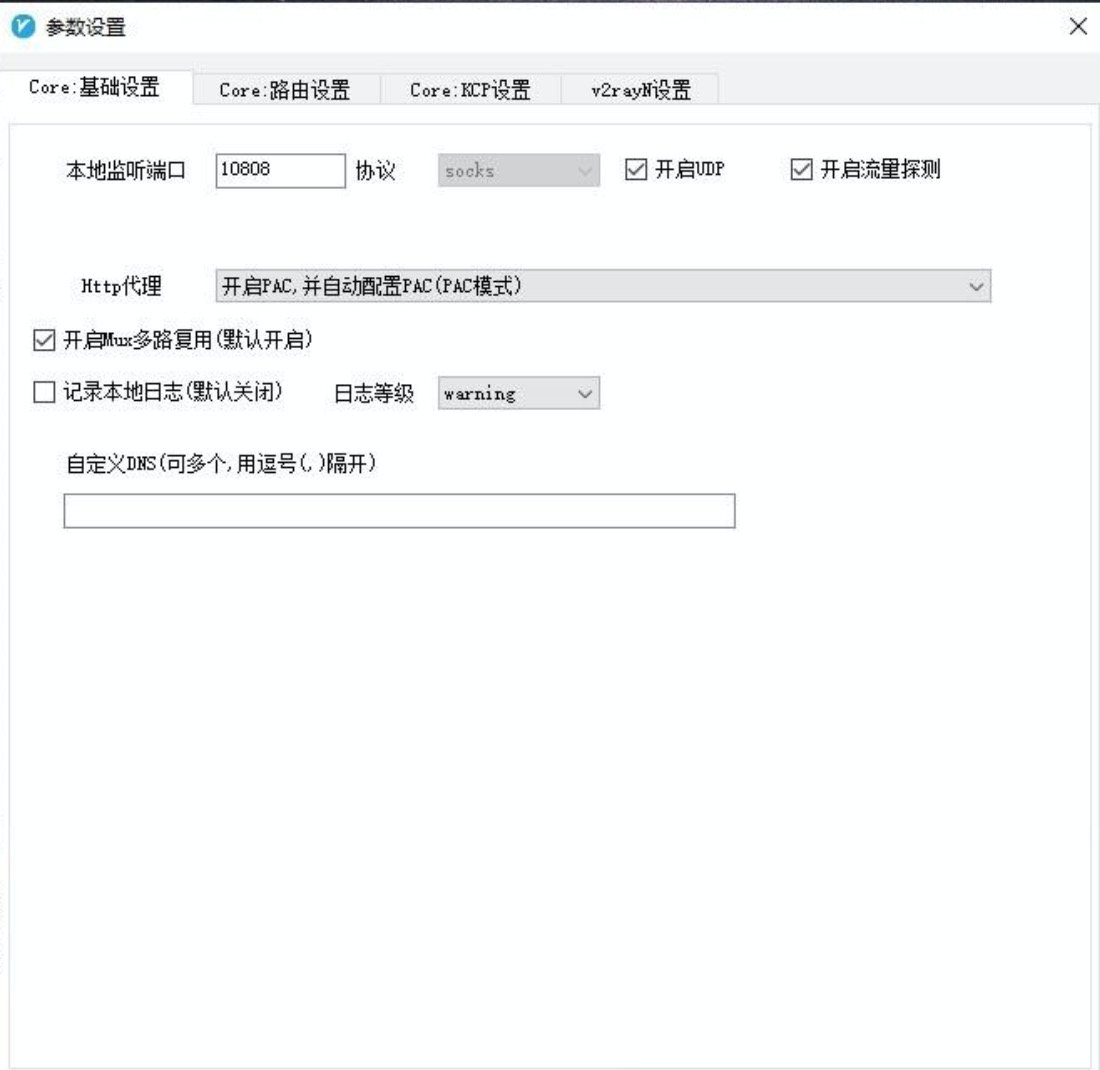
点击「Core:路由设置」,域名策略选「AsIS」,然后点击「一键设置默认自定义路由规则」,然后点击「确定」完成设置
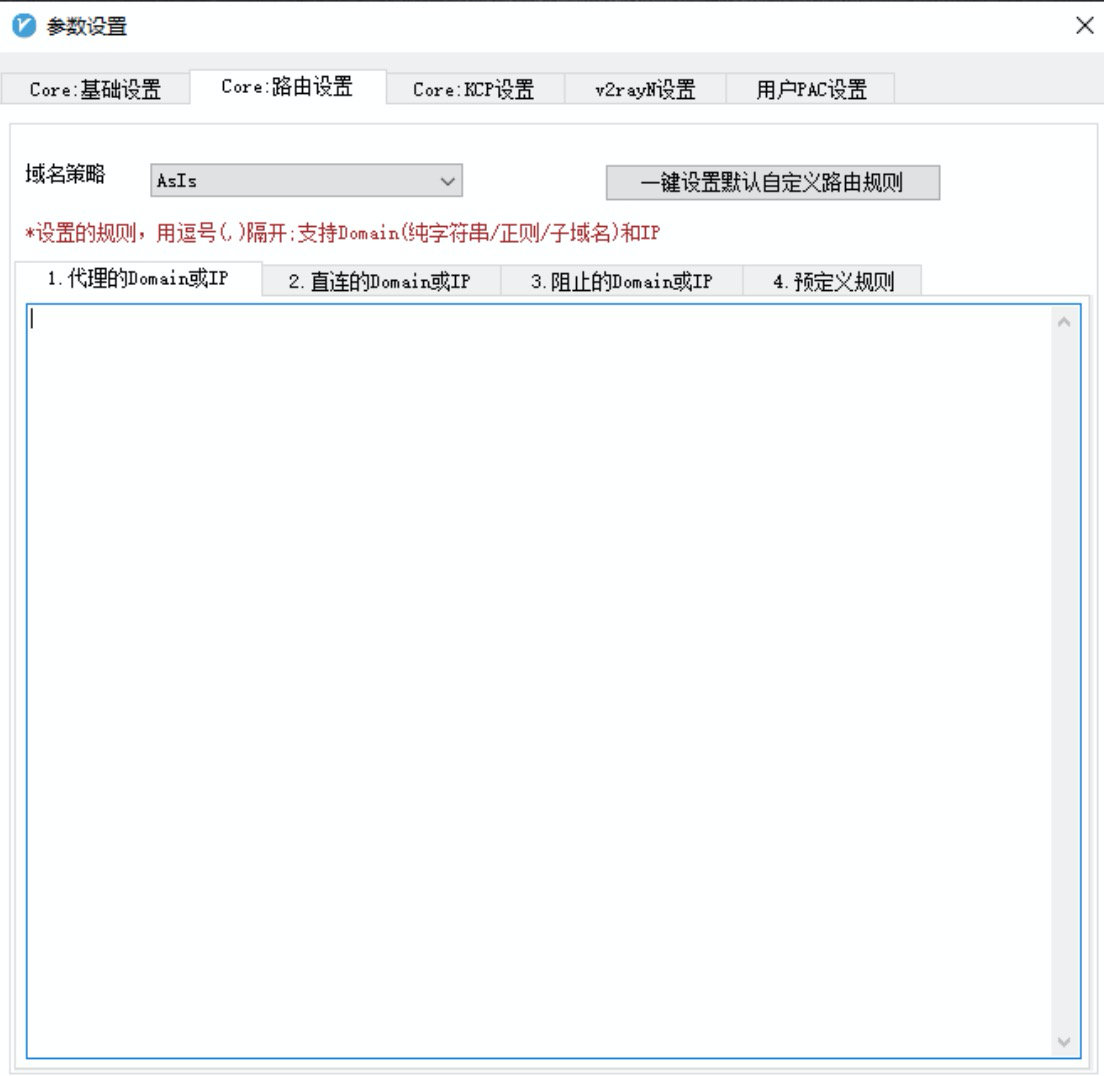
如果系统防火墙弹出提示,选择“允许访问”。
配置没问题且服务器网络通畅的话,接下来就可以打开浏览器愉快的访问外网了
V2Ray目前没发现免费的客户端,Shadowrocket(推荐)
*** 本文章转载:半撇有道儿

